|
Važno Access Services 2010 i Access Services 2013 uklanjaju se iz sljedećeg izdanja sustava SharePoint. Preporučujemo da ne stvarate nove web-aplikacije i migrirate postojeće aplikacije na drugu platformu, na primjer Microsoft Power Apps. Podatke programa Access možete zajednički koristiti sa platformom Dataverse, odnosno bazom podataka u oblaku na kojoj možete stvarati aplikacije servisa Power Platform, Automatizirane tijekove rada, Virtualne agente i još mnogo toga za web, telefon ili tablet. Dodatne informacije potražite u članku Početak rada: Migracija podataka programa Access na Dataverse. |
Organiziranje podataka pomoću aplikacije programa Access brzo je, a osobito je brzo ako koristite predložak za početak rada. Kada odaberete predložak, Access sastavlja aplikaciju koja sadrži tablice koje biste vjerojatno sami dodali da izgrađujete aplikaciju od početka.
Napomena: Uvijek možete prilagoditi stvorene aplikacije, bez obzira na to stvarate li ih pomoću predloška ili klikom na gumb Prilagođena web-aplikacija na početnom zaslonu.
-
Na početnom zaslonu programa Access pomaknite se prema dolje da biste vidjeli istaknute predloške. Najpopularnije aplikacije, kao što su aplikacije za upravljanje projektima, praćenje sredstava i kontakte, nalaze se prve na popisu.
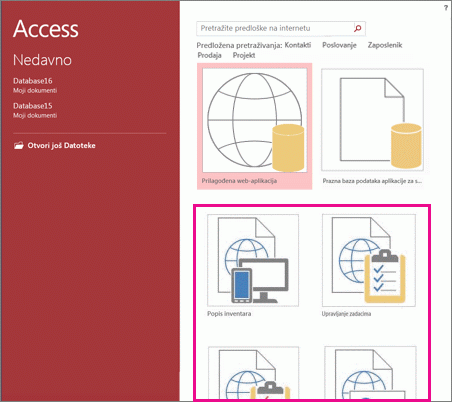
Napomena: Iz predložaka u čijem nazivu postoji izraz "za stolna računala" stvorit će se klijentska baza podataka za stolna računala koja nije kompatibilna s komponentom Access Services. Potražite ikonu aplikacije da biste provjerili radi li se o predlošku aplikacije programa Access.
-
Kliknite predložak, a zatim unesite naziv u okvir Naziv aplikacije.
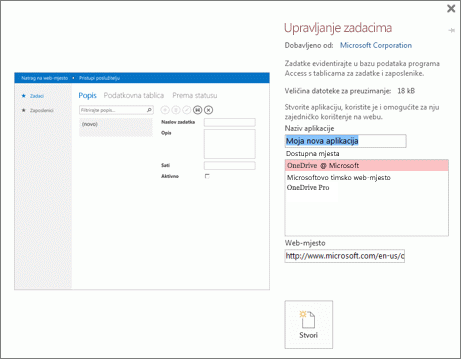
-
Odaberite mjesto za aplikaciju s popisa ili unesite mjesto u okvir web-mjesto . To mora biti mjesto koje je opremljeno servisima programa Access, kao što su Microsoft 365 web-mjesto ili poslužitelj sa sustavom Microsoft SharePoint Server.
-
Kliknite Stvori. Access stvara aplikaciju i prikazuje je u programu Access. Da biste odmah započeli s korištenjem aplikacije u pregledniku, kliknite Polazno > Pokreni aplikaciju.
Što sada?
U pregledniku započnite s unosom podataka u aplikaciju. Stavite nekoliko stavki u svaku tablicu, a zatim isprobajte različite prikaze. Odaberite vrijednosti s padajućih popisa ili kontrole samodovršetka te pogledajte kako klikanjem možete doći do povezanih podataka bez potrebe za dodavanjem novih kontrola ili makronaredbi.
Ako su podaci već u proračunskoj tablici, možete ih kopirati i zalijepiti u jedan od prikaza podatkovne tablice u novoj aplikaciji, pod uvjetom da su stupci proračunske tablice raspoređeni na isti način kao u podatkovnoj tablici aplikacije i da su vrste podataka u svakom stupcu kompatibilne s onima u aplikaciji. U neke stupce u proračunskoj tablici aplikacije možda je prije spremanja stavke potrebno unijeti vrijednost. To može zahtijevati malo dodatnog čišćenja proračunske tablice, no jednom kad sve postavite, podaci se mogu zalijepiti u aplikaciju.
Možete i uvesti podatke iz baze podataka programa Access u web-aplikaciju programa Access. Time se stvara nova tablica koja se u druge tablice u aplikaciji ne integrira automatski, no odnose između tablica moguće je stvoriti jednostavnim dodavanjem polja s vrijednostima. Primjerice, ako stvarate tablicu Zaposlenici tako da uvezete podatke o zaposlenicima u aplikaciju koja već ima tablicu Zadaci, dodajte polje s vrijednostima u tablicu Zadaci da biste osobama u novoj tablici Zaposlenici mogli dodjeljivati zadatke.










